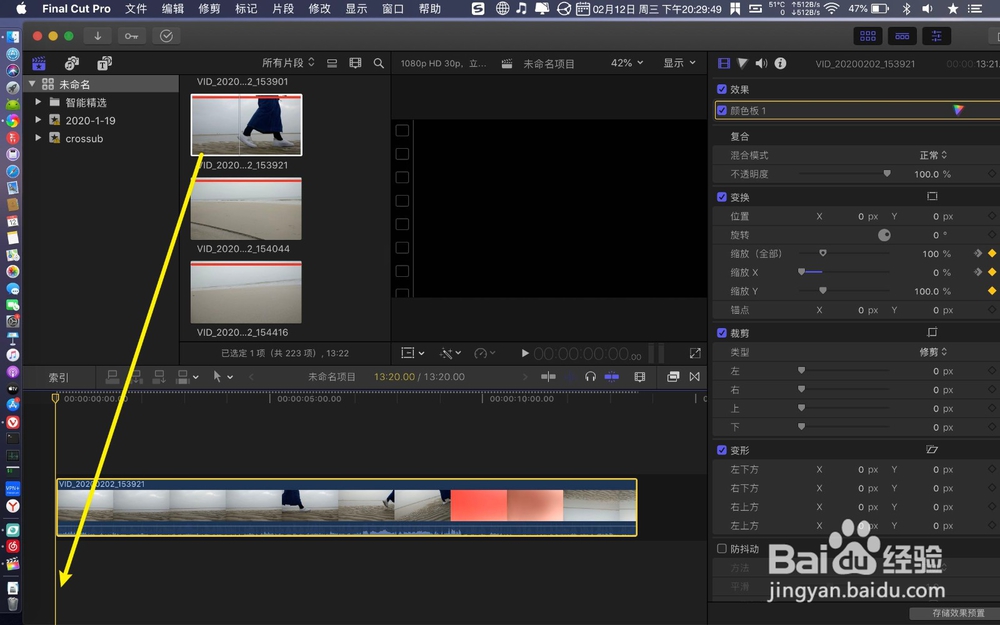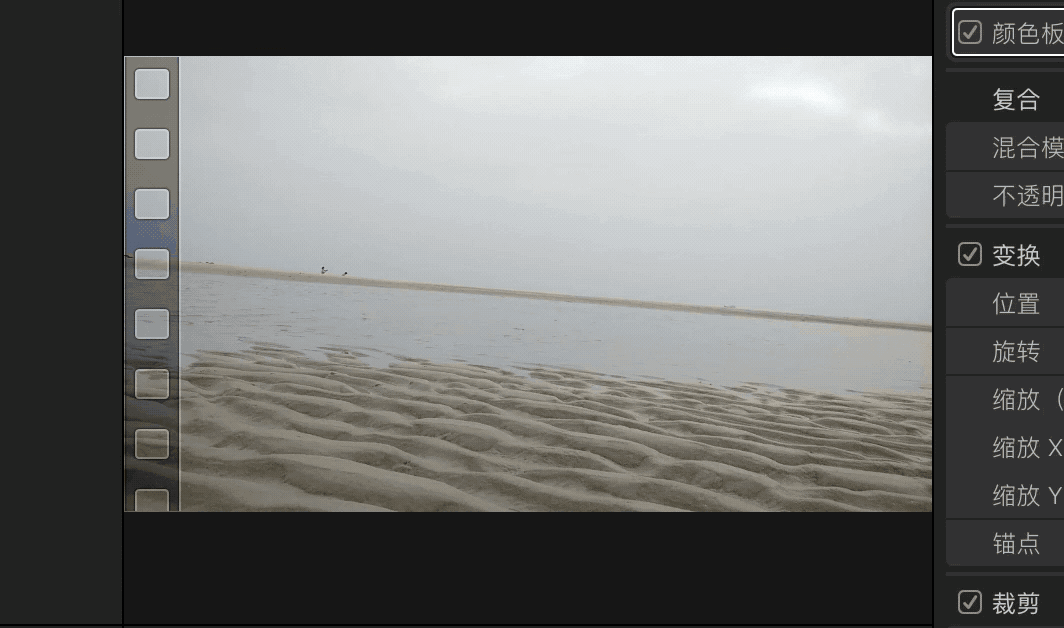1、视频放下到时间轴,那么点击三角。
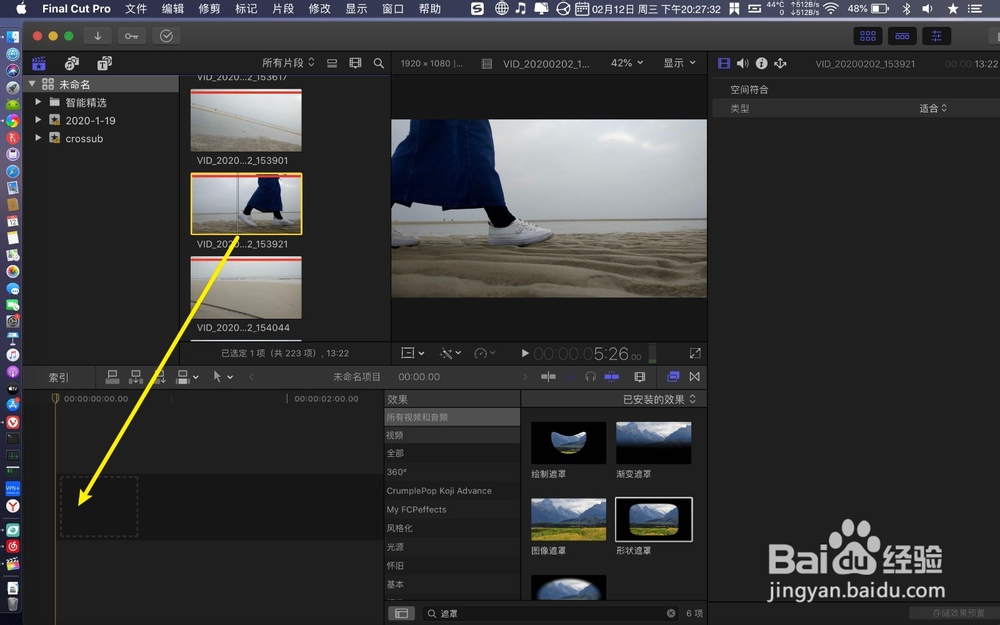
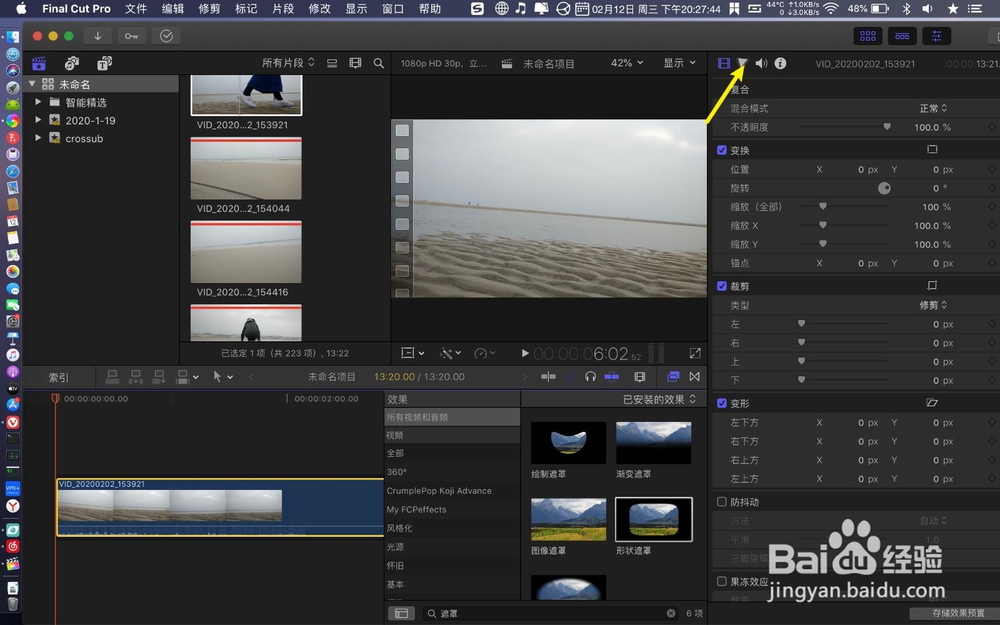
2、点击曝光,在曝光栏,把圆形上拉。
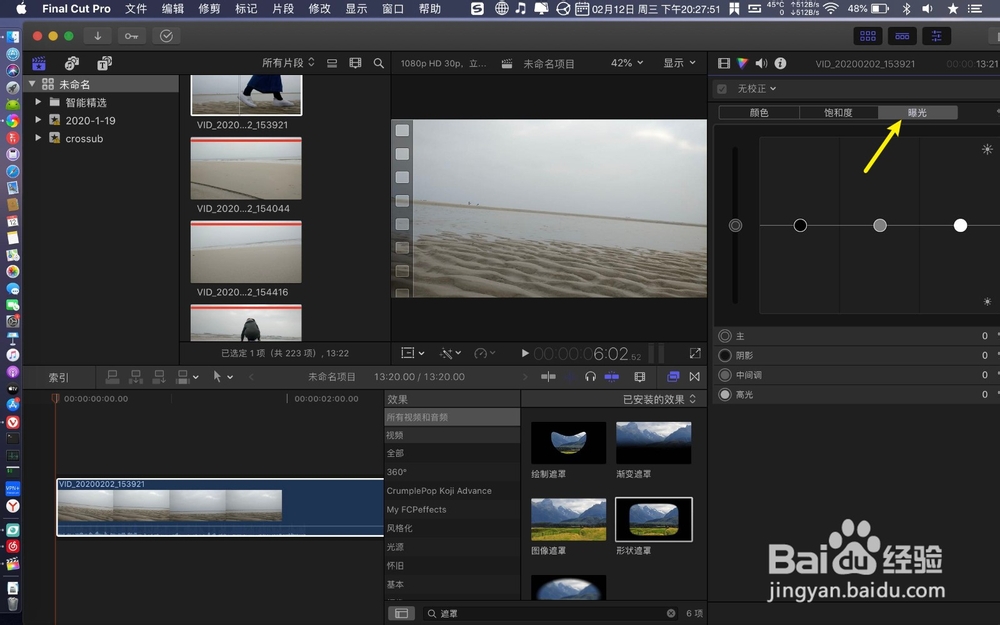
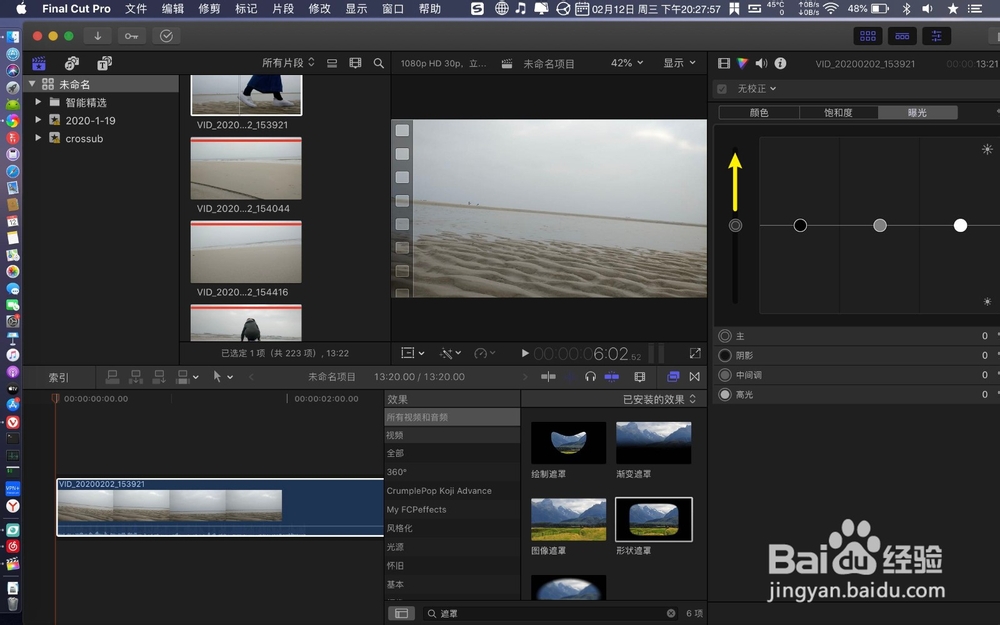
3、然后分别点击底部的主阴影中间调,然后上拉调整亮度,点击胶片。
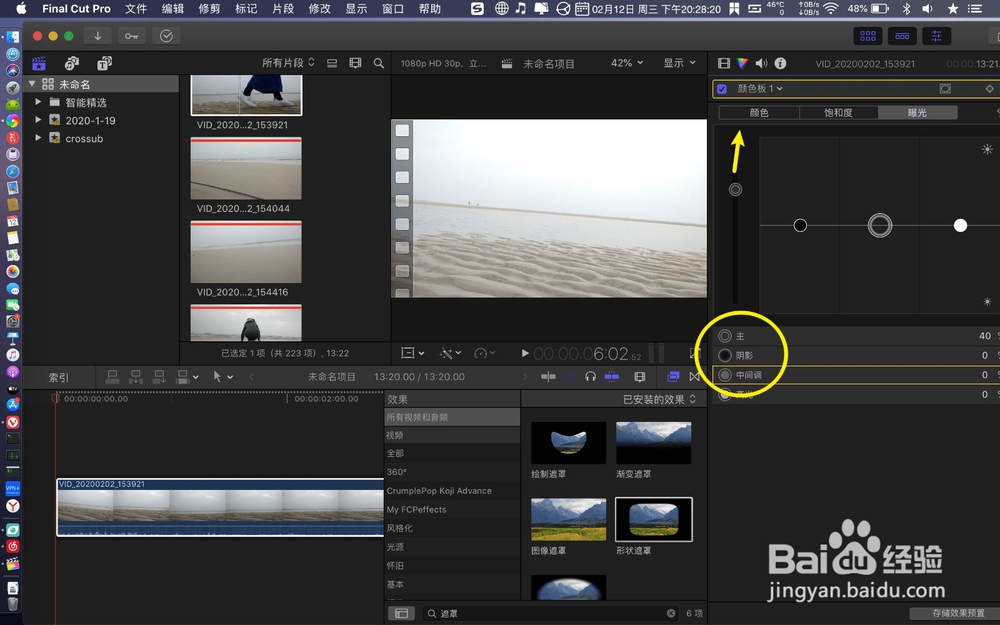
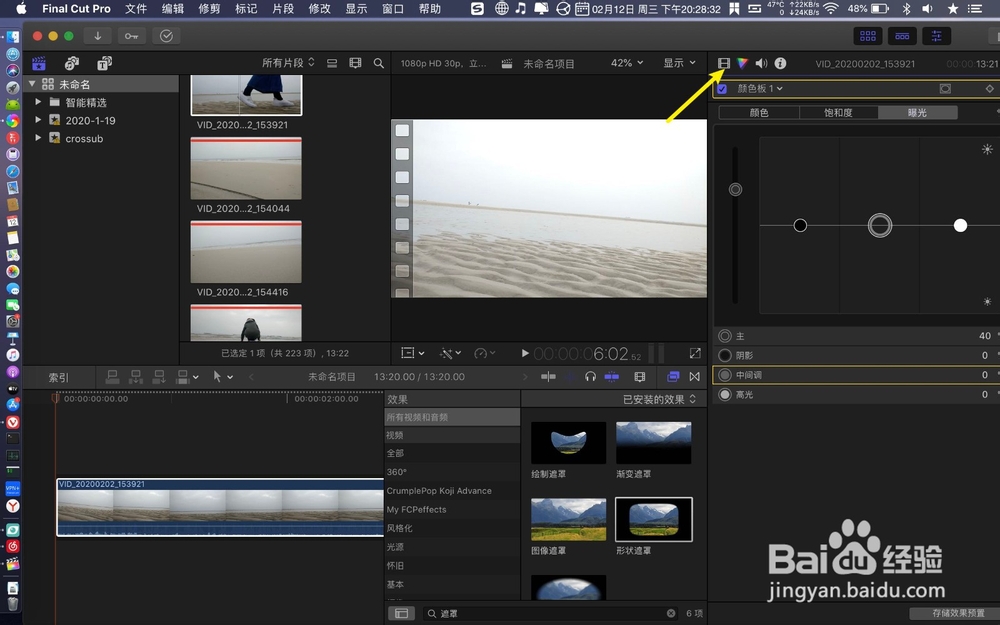
4、缩放x左侧拉动,让缩放变为0.
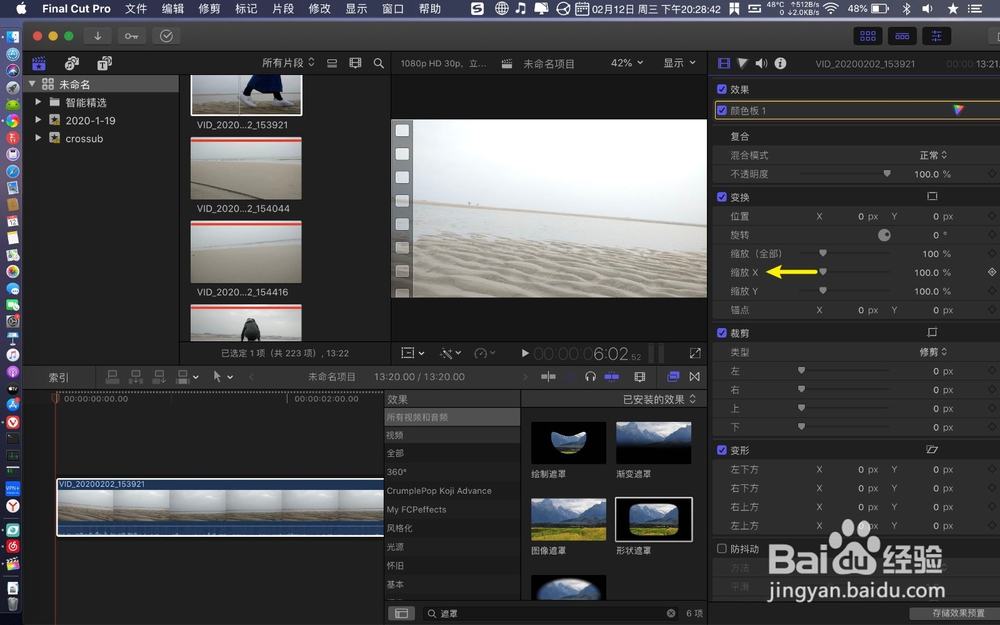

5、那么点击+,把播放头移到明亮效果你要结束这。
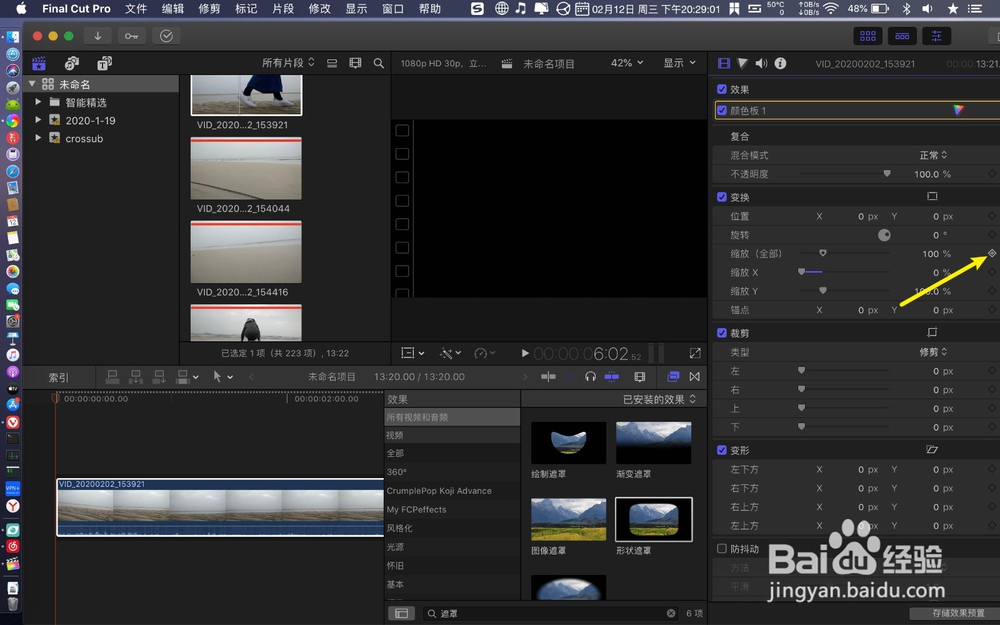
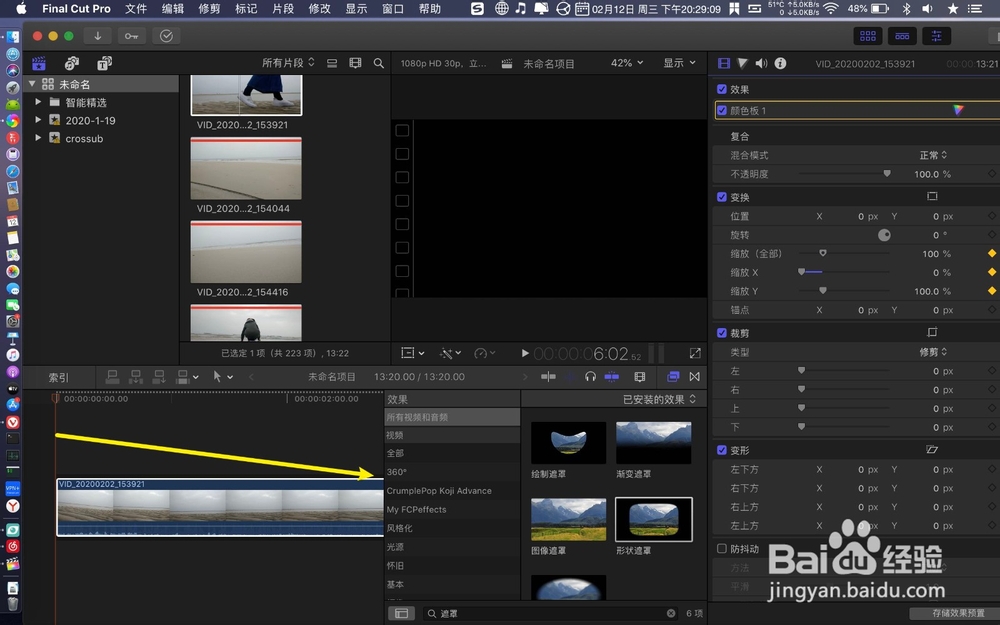
6、点击缩放x0,设置为100。
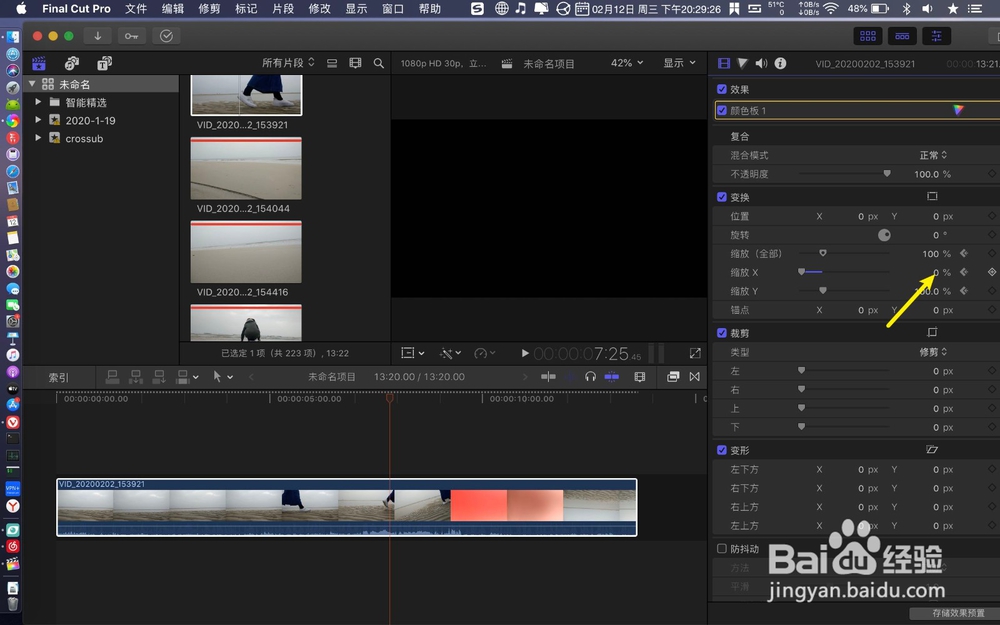
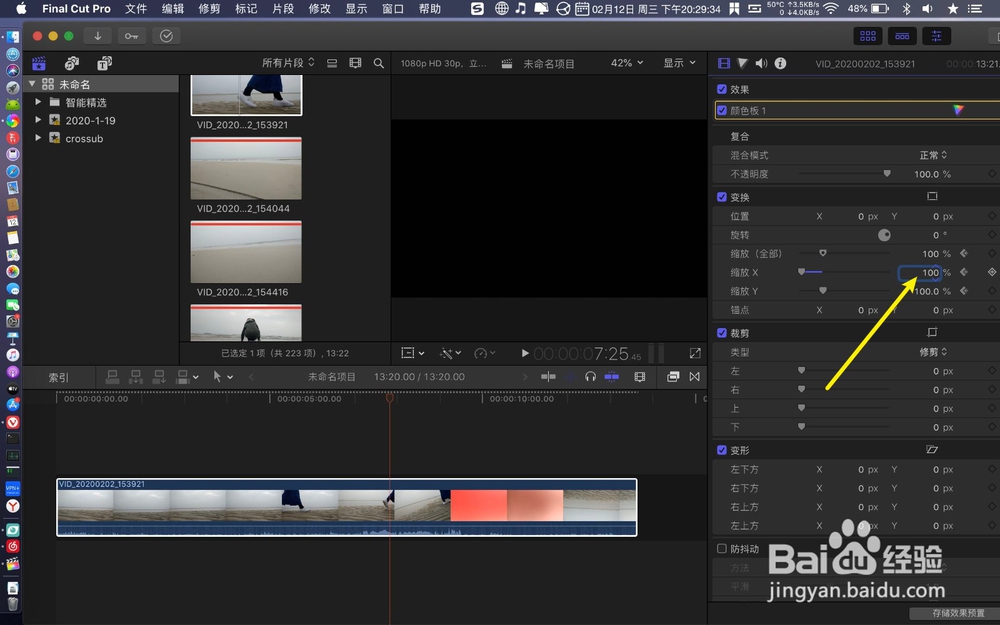
7、再把相同视频拖下,(拖到加了效果的视频下),那么从中间到两侧明亮效果就做成了。
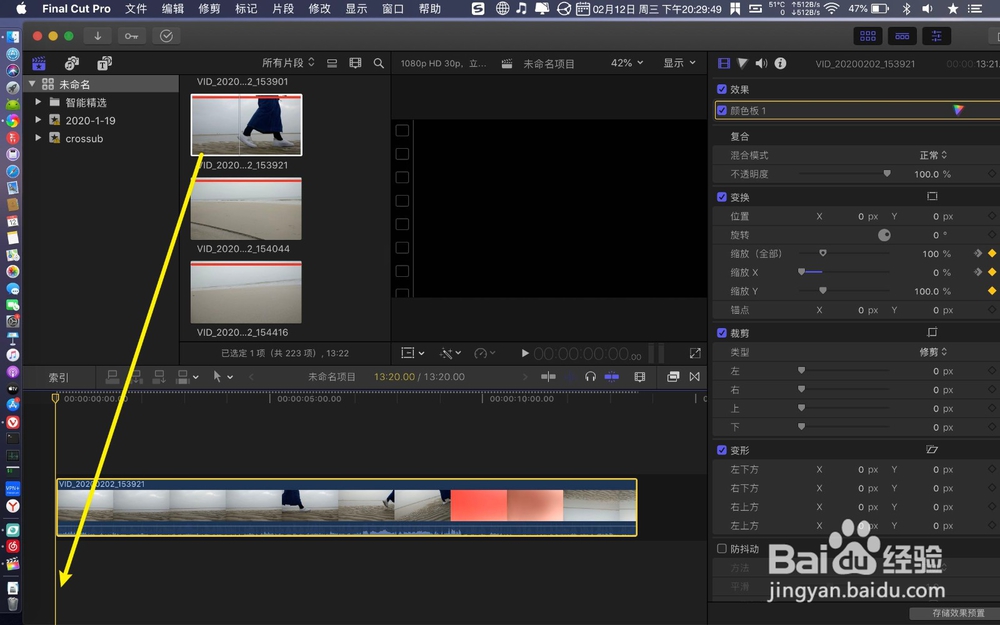
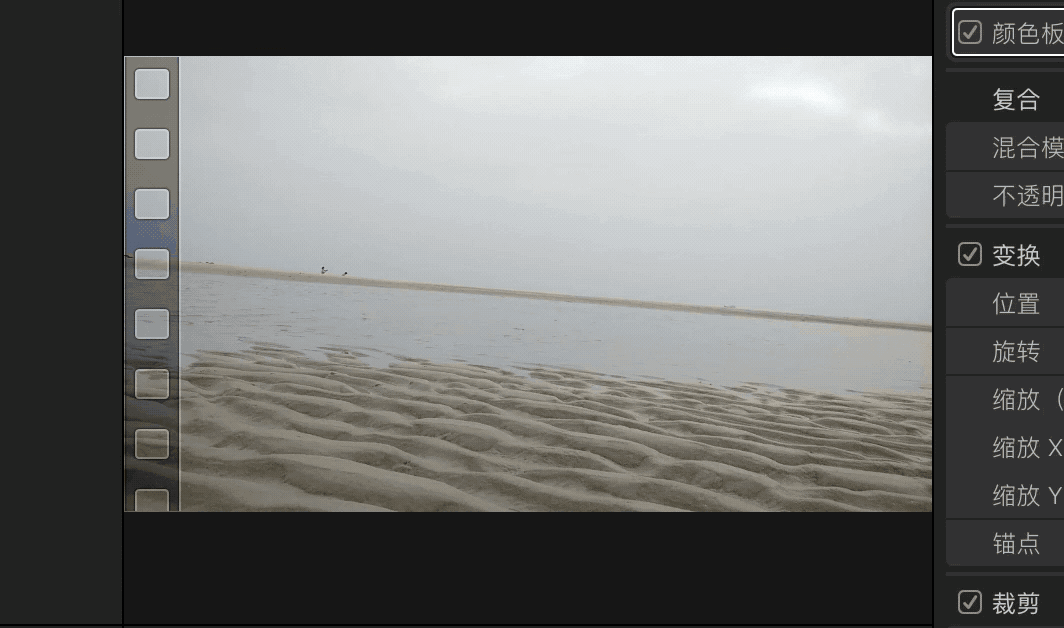
1、视频放下到时间轴,那么点击三角。
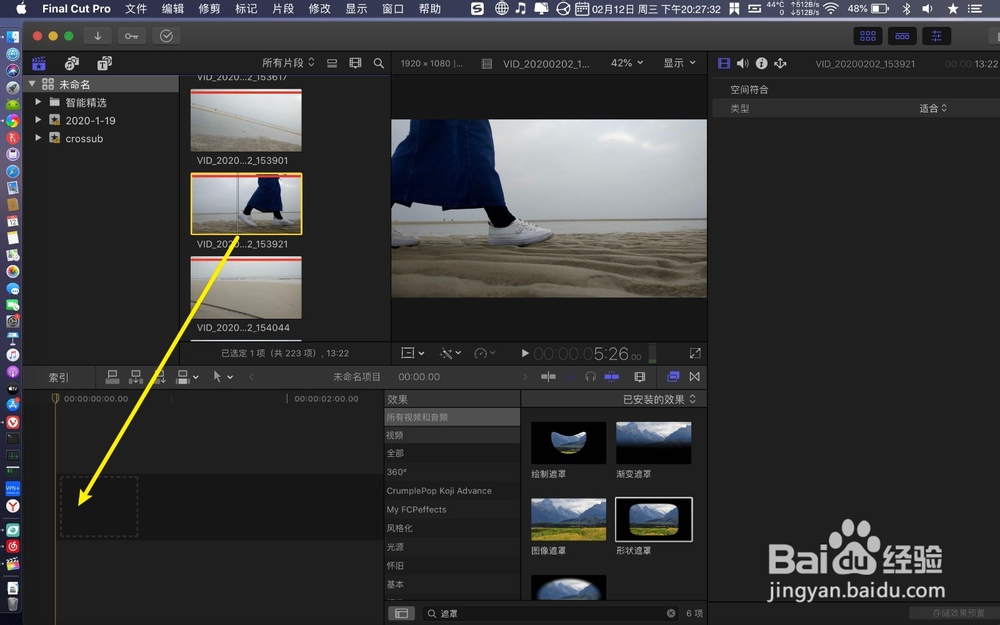
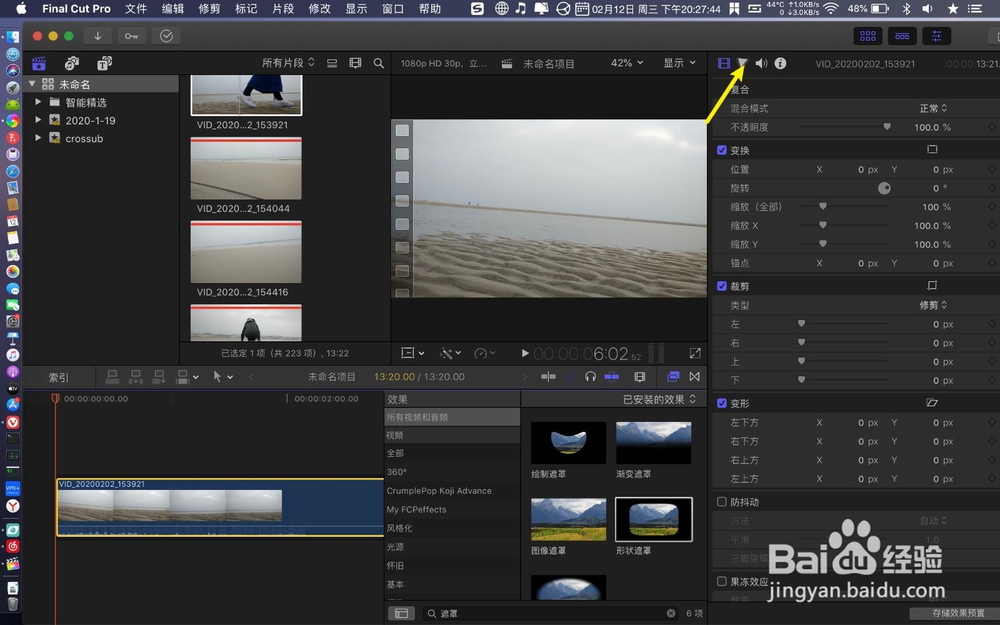
2、点击曝光,在曝光栏,把圆形上拉。
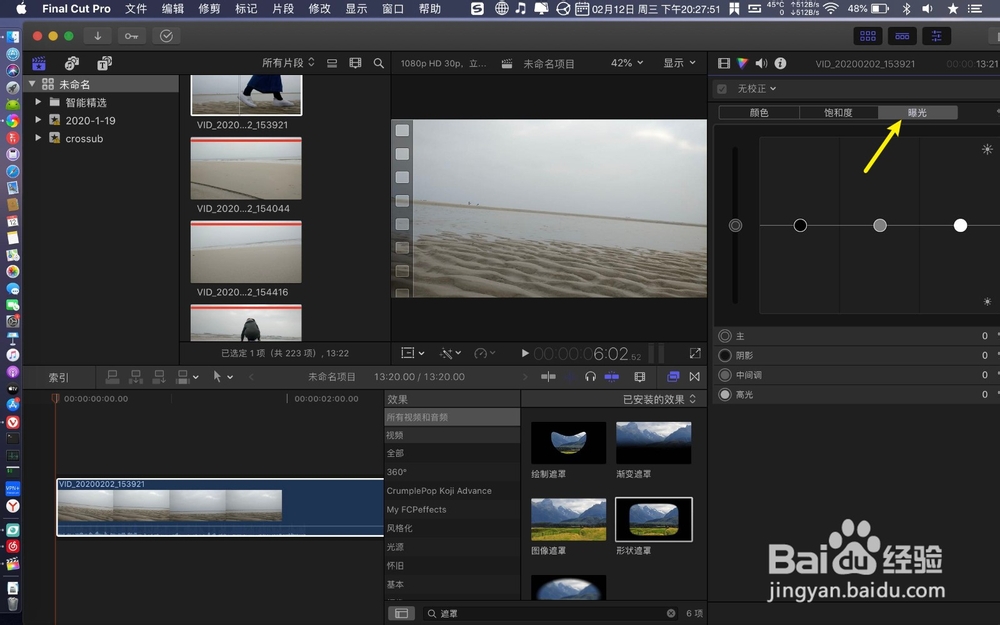
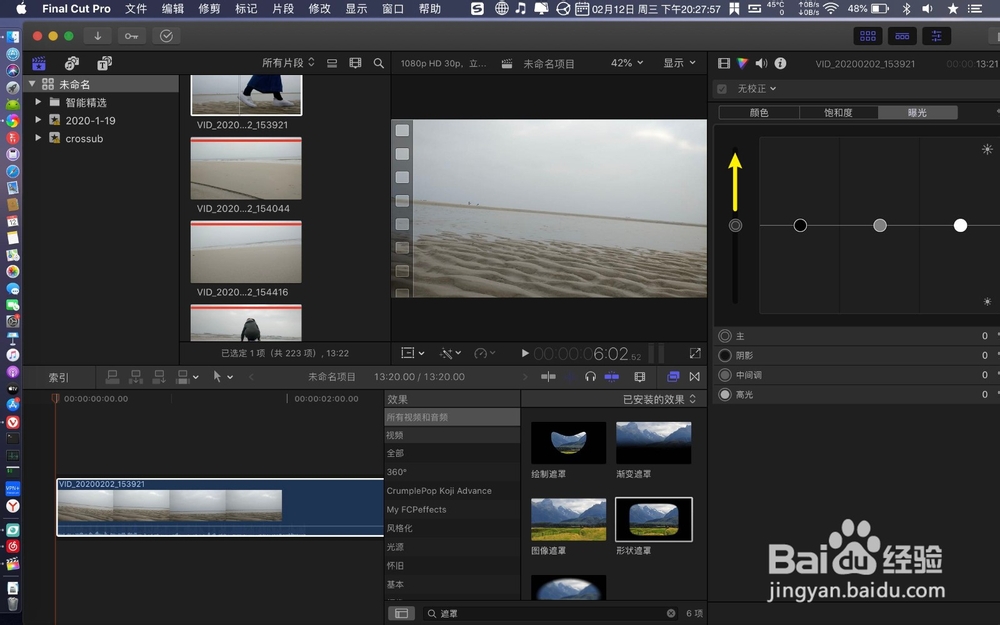
3、然后分别点击底部的主阴影中间调,然后上拉调整亮度,点击胶片。
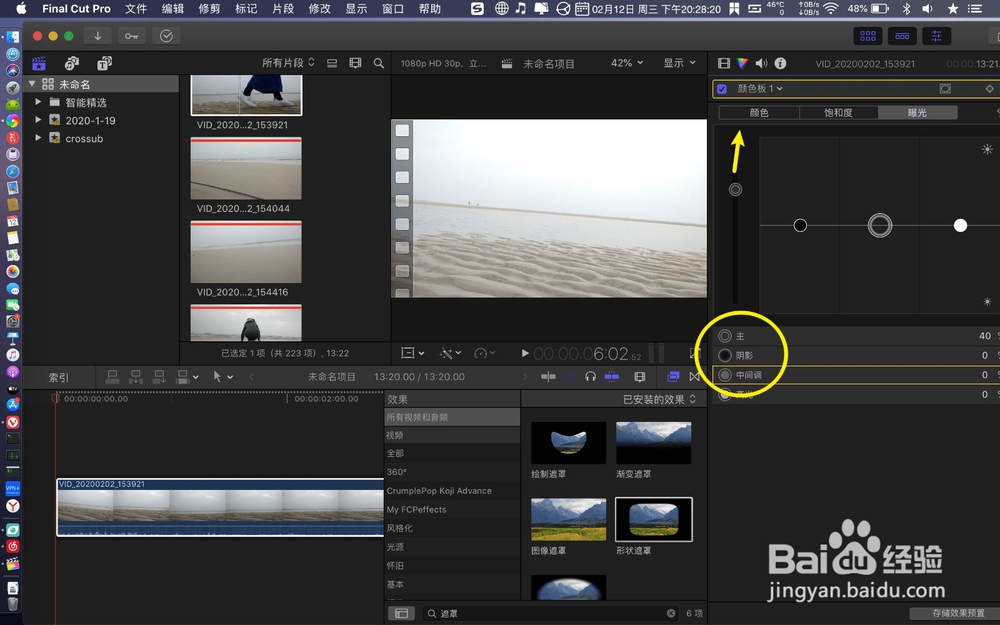
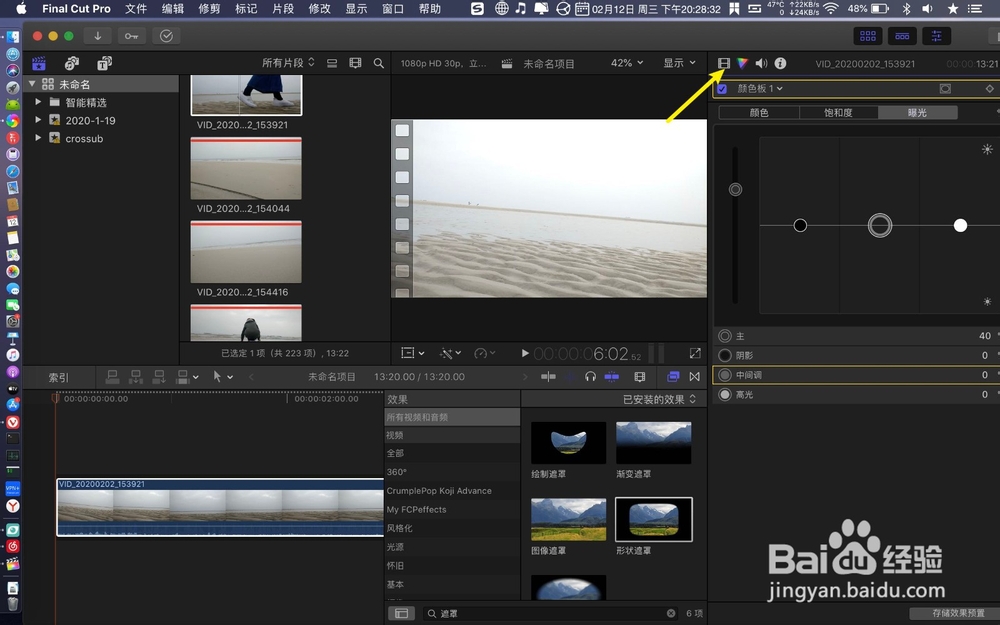
4、缩放x左侧拉动,让缩放变为0.
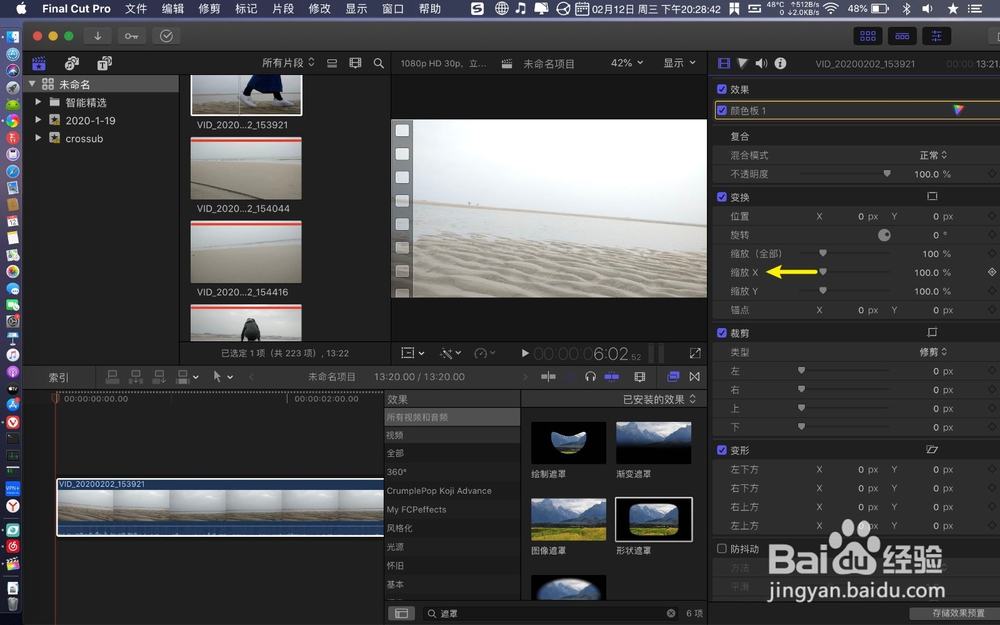

5、那么点击+,把播放头移到明亮效果你要结束这。
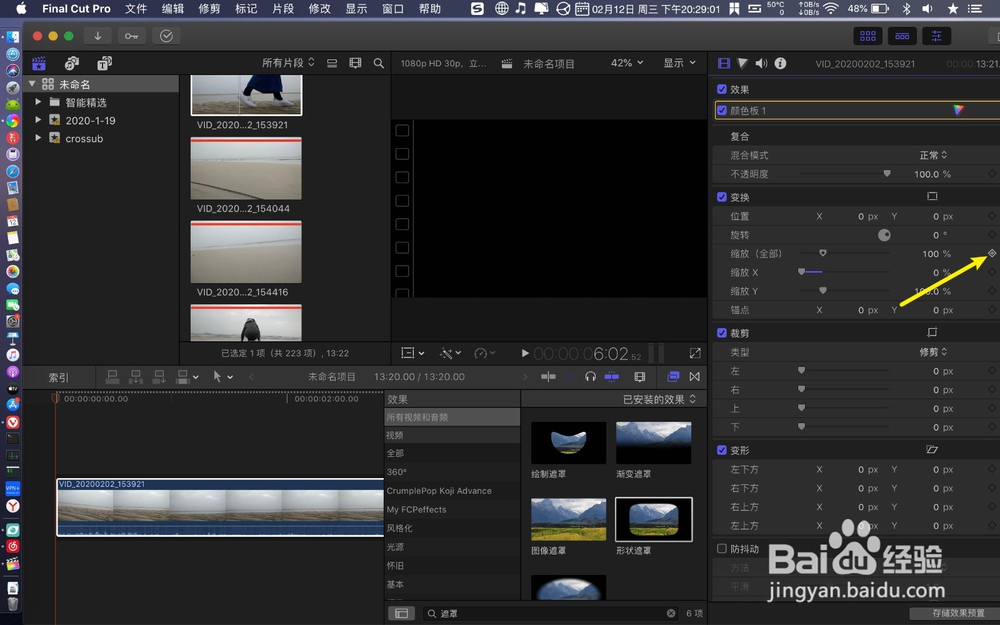
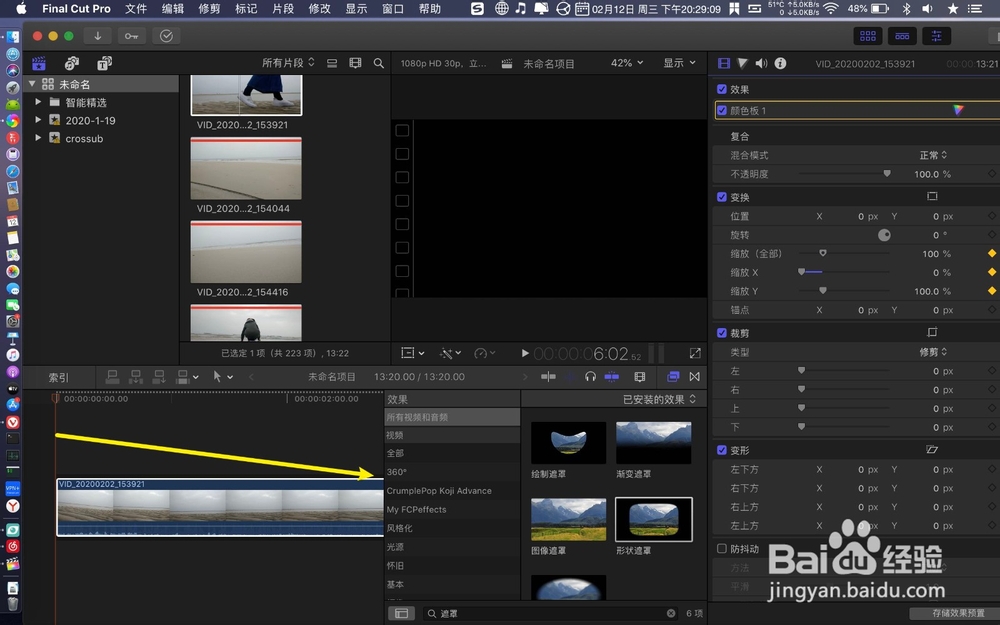
6、点击缩放x0,设置为100。
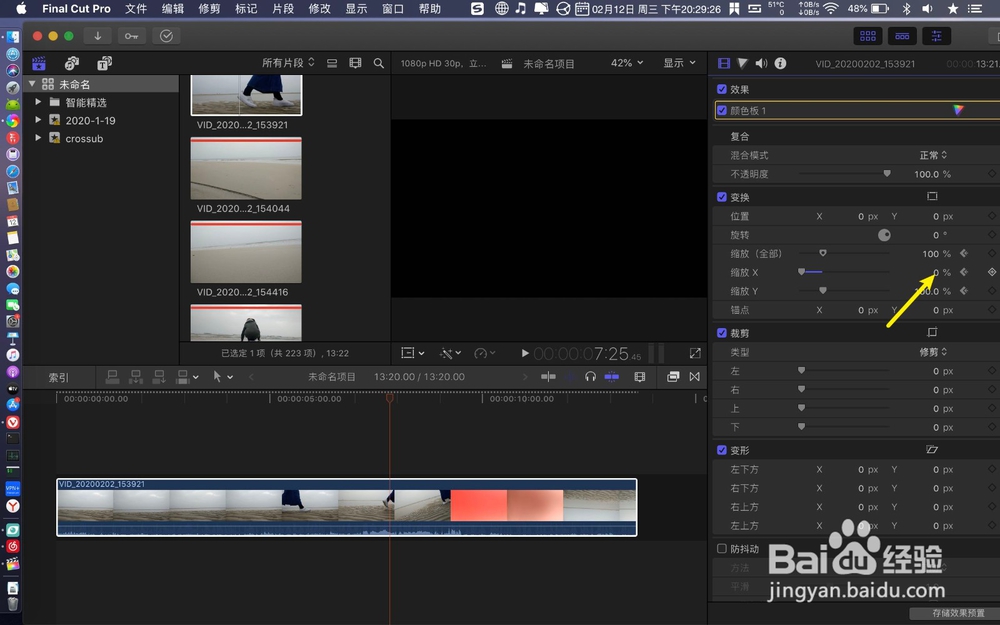
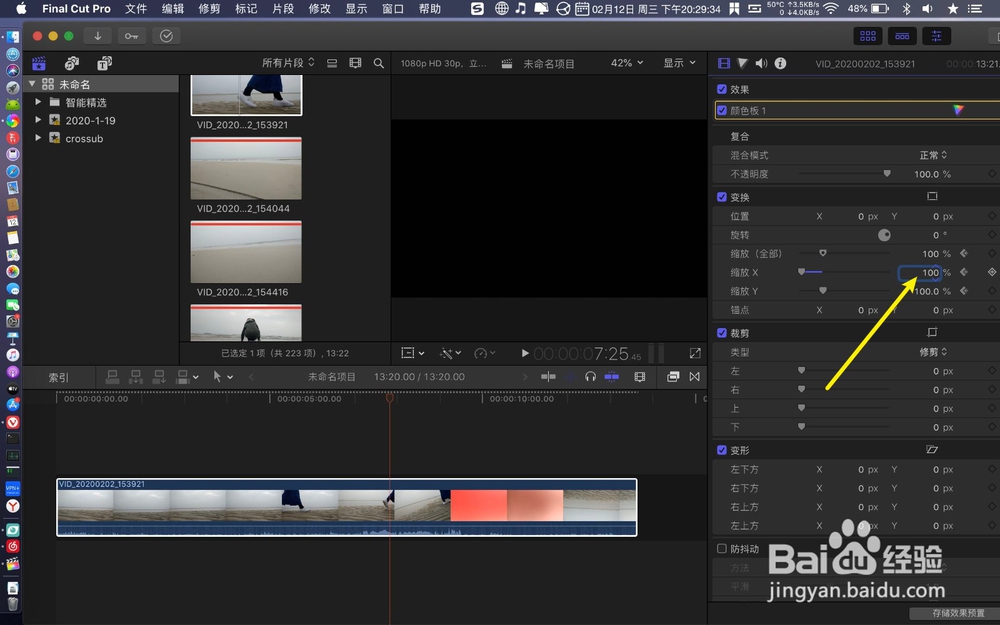
7、再把相同视频拖下,(拖到加了效果的视频下),那么从中间到两侧明亮效果就做成了。